Mainos
Kun kannettavan tietokoneesi kosketuslevy lakkaa toimimasta, on helppo paniikkia. Jos et voi siirtää hiiren kohdistinta, on vaikea tehdä paljon työtä tietokoneellasi.
Mutta älä raivota. On mahdollista, että kun kannettavan tietokoneesi hiirimatto ei toimi, korjaus on melko yksinkertainen. Otamme läpi yleiset vianetsintävaiheet korjataksesi ohjauslevyn, joka ei ole toiminnallinen.
Onko koko tietokoneesi jäädytetty?
Tämä kuulostaa vähän typerältä, mutta se on syytä tarkistaa vielä kerran. Jos kosketuslevy lakkaa toimimasta kertaluonteisena tapahtumana, tietokoneesi voi olla täysin lukittu. Siinä tapauksessa kosketuslevy tai näppäimistö eivät toimi ollenkaan.
Testaa tämä napsauttamalla Windows avata Käynnistä-valikko ja yritä sitten Ctrl + Alt + Poista avataksesi suojausnäytön. Jos kummallakaan näistä ei ole tulosta, anna tietokoneellesi hetki prosessoida mitä tahansa se tekee. Usean minuutin kuluttua, jos se on edelleen jäätynyt, sinun on pidettävä fyysistä painettuna teho -painike virran katkaisemiseksi.
Toivottavasti tämä on kertaluonteinen asia. Arvostelu yleiset syyt Windows ei reagoi 7 yleisintä syytä Windows ei reagoiJoskus Windows jäätyy ja jumittuu ilman paljon selitystä. Seuraavan kerran, kun kärsit reagoimattomasta järjestelmästä, tarkista nämä seitsemän yleistä Windows-hangups-syytä. Lue lisää jos sinun täytyy diagnosoida syvempi ongelma.
Tarkista näppäimistön kosketuslevyn näppäin
Yksi yleisimmistä syistä kannettavan tietokoneen kosketuslevyn toimimattomuuteen on, että olet vahingossa poistanut sen näppäinyhdistelmällä. Useimmissa kannettavissa tietokoneissa on Fn näppäin, joka yhdistyy F näppäimet erikoistoimintojen suorittamiseksi.
Monet näistä, kuten kirkkauden muuttaminen tai langattoman toiminnon poistaminen käytöstä, ovat hyödyllisiä. Yksi näistä näppäinyhdistelmistä poistaa kuitenkin kannettavan tietokoneen kosketuslevyn. Koska se on helppo erehtyä, saatat ajatella, että se on rikki, jos vaihdat tämän.
Tarkka avain riippuu kannettavan tietokoneen mallista (tämä eroaa Asus-, HP-, Lenovo- ja muissa malleissa), mutta siinä on yleensä neliön muotoinen ohjauslevyn näköinen kuvake, joskus X sen vieressä. Jotkut näppäimistöt näyttävät tämän näppäimen merkkivalon ilmoittaen, että hiirimatto on kytketty pois päältä.
Alla näet F5 näppäin HP Elitebookiin, joka sammuttaa hiirimaton, kun sitä yhdistetään Fn.

Yritä painaa tätä näppäinyhdistelmää uudelleen ja tarkistaa, palauttaako ohjauslevy henkiin.
Poista ulkoiset hiiret
Toinen yksinkertainen mutta tärkeä vianmääritysvaihe on jatkaa, kun irrotat USB-hiiret, jotka olet kytkenyt kannettavaan tietokoneeseen. Sinun on myös irrotettava kaikki käyttämäsi Bluetooth-hiiret.
Syynä tähän on se, että joissain kannettavissa tietokoneissa on ominaisuus, joka poistaa kosketuslevyn automaattisesti käytöstä, kun kytket ulkoisen hiiren. Tästä syystä hiirimatto lakkaa toimimasta. Parhaan tuloksen saamiseksi sammuta järjestelmä, irrota kaikki välttämättömät laitteet ja käynnistä varmuuskopio.
Jos käynnistät uudelleen ja kosketuslevy toimii, olet löytänyt ongelmasi. Saatat pystyä säätämään tämän asetuksen pitämään ohjauslevyn aktiivisena, vaikka hiiri olisi kytkettynä (katso lisätietoja tästä alla).
Tarkista hiiren asetukset Windowsissa
Sinun tulisi tarkistaa hiiren asetukset Windowsissa, jos jotain sekaisin. Suunnata Asetukset> Laitteet> Kosketuslevy ensimmäinen.
Varmista tässä, että sinulla on kosketuslevy liukusäädin käytössä. Tämän alapuolella on myös laatikko Jätä kosketuslevy päälle, kun hiiri on kytketty, kuten edellä mainittiin. Tutustuessasi täällä oleviin muihin kosketuslevyn vaihtoehtoihin varmista, että saat kaiken irti kosketuslevystäsi ja että se käyttäytyy odotetulla tavalla.
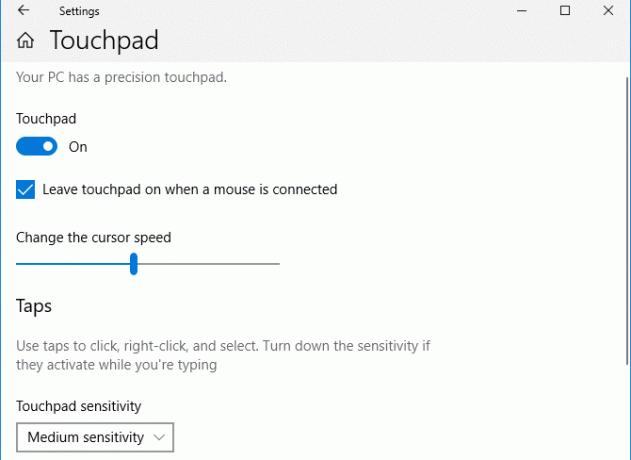
Jos et pysty ratkaisemaan ongelmaasi tästä valikosta, saatat pystyä käyttämään kosketuslevykohtaisia asetuksia toisessa paikassa. Avaa Ohjauspaneeli etsimällä sitä Käynnistä-valikon kautta ja muuttamalla sitten Näkymä luokkaan Pienet kuvakkeet tai Suuret kuvakkeet. Valitse Hiiri merkintä täällä ja uusi ikkuna avautuu.
Tämän ikkunan oikeassa reunassa pitäisi näkyä merkitty välilehti Laite asetukset, TouchPadtai jotain vastaavaa. Voit ottaa kosketuslevyn käyttöön tai poistaa sen käytöstä täällä, joten saatat huomata, että se on poistettu käytöstä, ellei se aiemmin toiminut.
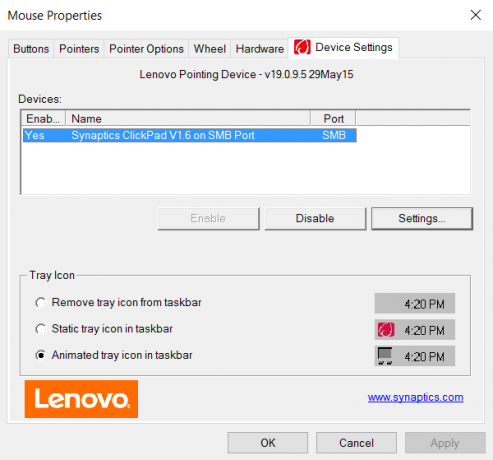
Kaivaa laitehallintaan
Jos kannettavan tietokoneesi hiirimatto ei edelleenkään toimi, joudut syventämään syvällisempää vianetsintää. Lehdistö Voita + X avataksesi virrankäyttäjän valikon ja valitsemalla Laitehallinta.
Täällä laajenna Hiiret ja muut osoitinlaitteet kategoria. Näet täällä useita merkintöjä, jos olet liittänyt myös muita hiiriä. Kaksoisnapsauta yhtä ja katso alla Sijainti selvittää mikä se on. Jos tämä sanoo USB-tulolaitteessa tai vastaava, se ei ole kosketuslevysi.
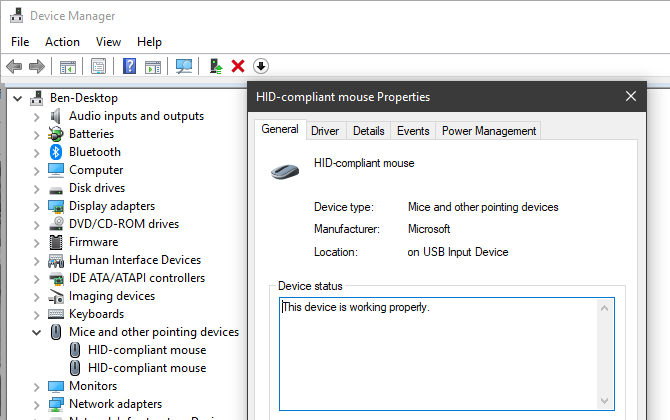
Jos näet otsikossa laitteita, joilla on keltainen huutomerkki tai punainen X Heidän mukaansa tämä tarkoittaa kuljettajaongelmaa.
Kokeile hiiren kakkospainikkeella ja valitse Poista laite käytöstä, sitten Ota laite käyttöön uudelleen. Napsauta seuraavaksi hiiren kakkospainikkeella ja valitse Päivitä ohjain, sitten Etsi päivitetyt ohjainohjelmat automaattisesti. On epätodennäköistä, että tämä todella löytää uuden ohjaimen ongelman ratkaisemiseksi, mutta joskus se tulee läpi.
Viimeiseksi kannattaa käydä kannettavan tietokoneen valmistajan verkkosivuilla ja ladata uusin ohjain. Nämä toimivat usein paremmin kuin Windowsin käyttämät yleiset ohjaimet, ja voivat selvittää ongelmasi.
Suorita Google-haku kannettavan tietokoneesi nimellesi ja etsi Lataukset tai päivitykset -osa laitteen sivulla. Haluat ehkä napsauttaa hiiren kakkospainikkeella kyseistä merkintää laitehallinnassa ja napsauttaa Poista laite ennen uuden ohjaimen asentamista.
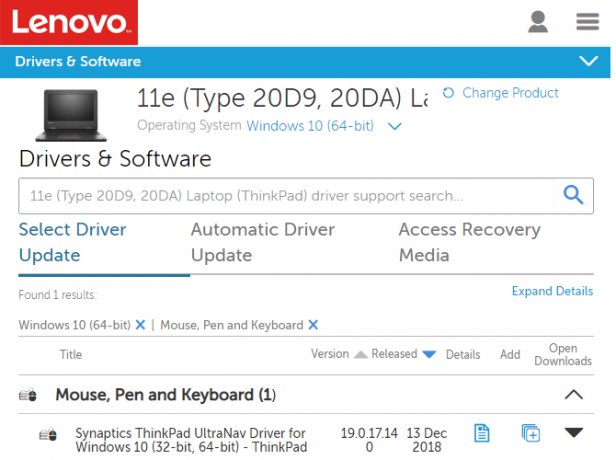
Etsi kosketuslevyn asetukset BIOSista
Tietokoneesi BIOS tai UEFI hallitsevat monia asetuksia riippumatta käyttöjärjestelmästä. On mahdollista, että kosketuslevysi on poistettu käytöstä BIOS-järjestelmässä, estäen Windowsia pääsemästä siihen.
Sinun täytyy syötä tietokoneesi BIOS Kuinka muuttaa käynnistysjärjestystä tietokoneellasi (jotta voit käynnistää USB: n)Opi muuttamaan tietokoneesi käynnistysjärjestystä. Se on tärkeää vianetsintää ja asetusten mukauttamista varten, ja se on paljon helpompaa kuin luulet. Lue lisää painamalla F2, deltai vastaava avain heti, kun kytket sen päälle. Sieltä etsi merkintä nimeltään Sisäinen osoitinlaite, kosketuslevy, ohjauslevy, tai samankaltainen. Tämä voi olla alle Pitkälle kehittynyt otsikko. Varmista, että sitä ei ole poistettu käytöstä.
Poista Tablet PC -palvelut käytöstä
Windows 10 -laitteissa, joissa on kosketusnäyttö, kuten kaksi-yhdessä-hybrideillä, on erityinen palvelu nimeltään Tablet PC: n syöttöpalvelu. Tämä ohjaa kosketustoimintoa; osa siitä, että ohjauslevy poistetaan käytöstä tablettitilassa.
On pieni mahdollisuus, että tämä saattaa häiritä ohjauslevyäsi normaalissa käytössä. On syytä tarkastella, ellei mikään muu ole auttanut tähän pisteeseen. Tyyppi palvelut Käynnistä-valikkoon ja käynnistä Palvelut apuohjelma. Vieritä tässä Tablet PC: n syöttöpalvelu, napsauta sitä hiiren kakkospainikkeella ja valitse Lopettaa.
Jos kosketuslevysi toimii tämän jälkeen, olet löytänyt ongelmasi.
Mac-hiirimatto ei toimi?
Olemme tarkastelleet Windowsin ohjauslevyn ongelmien vianetsintää, mutta myös MacBookin ohjauslevyillä voi olla vaikeuksia. Onneksi meillä on täydellinen opas MacBook-ohjauslevyn ongelmien vianmääritykseen MacBook-ohjauslevy ei toimi? 4 VianmääritysvinkitEikö MacBook Pron ohjauslevy toimi? Olemme käsittäneet neljä erilaista vianetsintämenetelmää. Aloitetaan helpoimmalla saada ohjauslevy toimimaan uudelleen. Lue lisää , joten katso tätä, jos olet Mac-käyttäjä.
Jos kaikki muu epäonnistuu, saatat olla laitteisto-ongelma
Yllä olevien vaiheiden tulisi kattaa suurin osa ohjauslevyn ongelmista. On kuitenkin mahdollista, että hiirimatto ei vieläkään toimi.
Tässä tapauksessa sinulla on todennäköisesti laitteisto-ongelma. Ehkä kaapeli on vaurioitunut tai kosketuslevy on kulunut. Tällaisissa tapauksissa sinun tulee viedä tietokone korjausliikkeeseen ja saada ammatillinen lausunto - tai vain alkaa käyttää ulkoista hiirtä.
Katso hiiren ostamisen tärkeimmät näkökohdat Tietokonehiiri-opas: 8 asiaa, jotka tiedetään ostettaessa hiirtäSuunnitteletko uuden hiiren ostamista? Tässä on kaikki mitä sinun on tiedettävä ennen ostamista saadaksesi parhaan hiiren tarpeitasi varten. Lue lisää varmistaaksesi, että saat hyvän.
Ben on varatoimittaja ja sponsoroidun postin päällikkö MakeUseOfissa. Hänellä on B.S. Tietoteknisissä järjestelmissä Grove City Collegessa, missä hän valmistui Cum Laude -opinnosta ja kunnianosoituksin pääaineellaan. Hän nauttii muiden auttamisesta ja on intohimoinen videopeleihin mediana.

